Содержание:
- Возможности Comodo Firewall
- Отличия от других Firewall
- Загрузка и установка Comodo Firewall
- Первоначальные настройки
- Дополнительные настройки
- Удаление программы
- Подведение итогов
Для обеспечения безопасности при использовании интернет-ресурсов, многие ответственные пользователи устанавливают на своих компьютерах программы Firewall или антивирусные продукты, выбирая наиболее подходящий вариант защиты из доступных на рынке разработок. В данной статье мы рассмотрим продукт, который отличается высокой степенью надежности по сравнению с аналогичными программами — Comodo Firewall. Мы расскажем о его преимуществах, особенностях установки, настройки и использования.
Возможности Comodo Firewall
Главной задачей Firewall является обеспечение надежной защиты компьютера от разнообразных внешних угроз, с которыми пользователи сталкиваются в интернете. Надежность и эффективность защиты - это ключевые факторы, которые делают продукт популярным. Почему стоит выбрать Comodo Firewall среди множества подобных инструментов? Это объясняется его ключевыми характеристиками:
-
Продукт обеспечивает фундаментальную защиту от интернет-угроз всех видов, включая новые варианты вирусов.
-
Comodo Firewall имеет высокоэффективный механизм проверки и сканирования потенциально опасных кодов с использованием облачного сервиса.
-
В продукте представлены "белые" списки кодов, их число превышает пятнадцать миллионов, что позволяет программе распознавать несанкционированные элементы и блокировать их на ранних стадиях попыток внедрения в систему.
-
Мощная система распознавания и фильтрации сетевых пакетов гарантирует безопасность путем блокировки соединений с подозрительных IP-адресов.
-
Comodo Firewall оптимизирован для работы на всех версиях операционных систем, включая Windows 10.
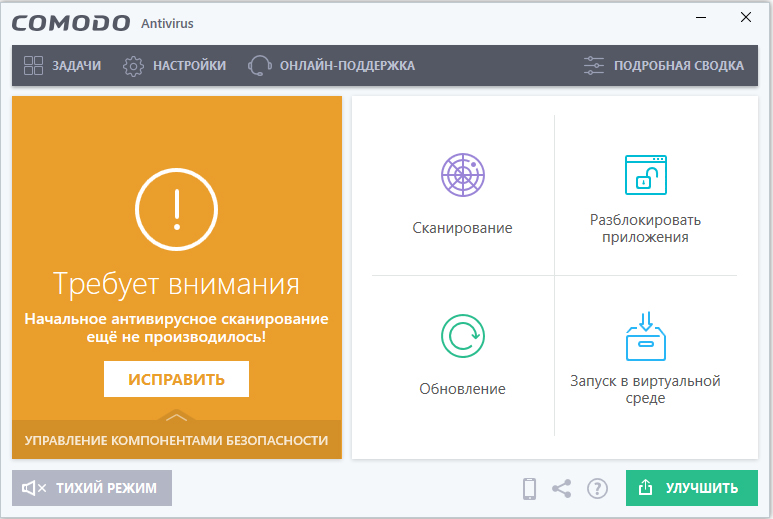
В дополнение к вышеперечисленным функциям, важным преимуществом продукта является его систематическое обновление, которое призвано обеспечивать обнаружение и блокирование новых угроз, которые регулярно возникают в сети интернет.
Отличия от других Firewall
Несмотря на многочисленные положительные отзывы и привлекательные характеристики, многие задают вопрос, почему следует выбрать Comodo Firewall вместо других программных продуктов. Следует отметить, что Comodo Firewall является мощным и надежным приложением среди бесплатных аналогов, предоставляющим уровень защиты, сопоставимый с платными версиями Firewall от других разработчиков. Удобство использования подкрепляется наличием русскоязычного интерфейса, что позволяет пользователям разобраться в настройках программы и настроить приоритетные параметры защиты. Также важным критерием для многих является низкий объем программы: Firewall обладает легким весом, несмотря на отличный уровень защиты, и может быть установлен на компьютеры с ограниченными техническими характеристиками. В заключение, выбор Comodo можно обосновать тем, что это самодостаточный и хорошо разработанный инструмент, что является неотъемлемым преимуществом по сравнению с Firewall от других разработчиков.
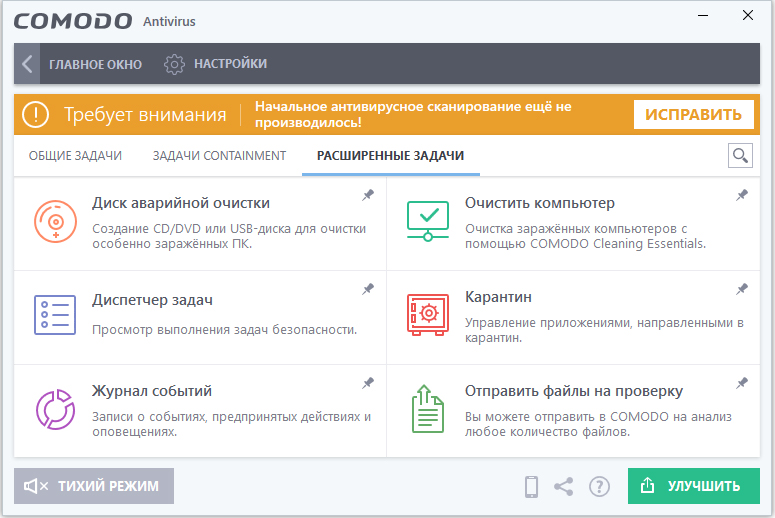
Загрузка и установка Comodo Firewall
Зачастую, вопрос загрузки продукта не представляет сложности для пользователей, поскольку Firewall доступен бесплатно, и рекомендуется загружать его с официального сайта разработчика. После завершения процесса загрузки продукта можно начать процесс установки, который не слишком сложен, но имеет свои нюансы. После двойного клика по загруженному файлу и небольшой задержки, необходимой для распаковки файлов приложения, появится окно "Мастер установки", где сначала необходимо выбрать язык интерфейса.
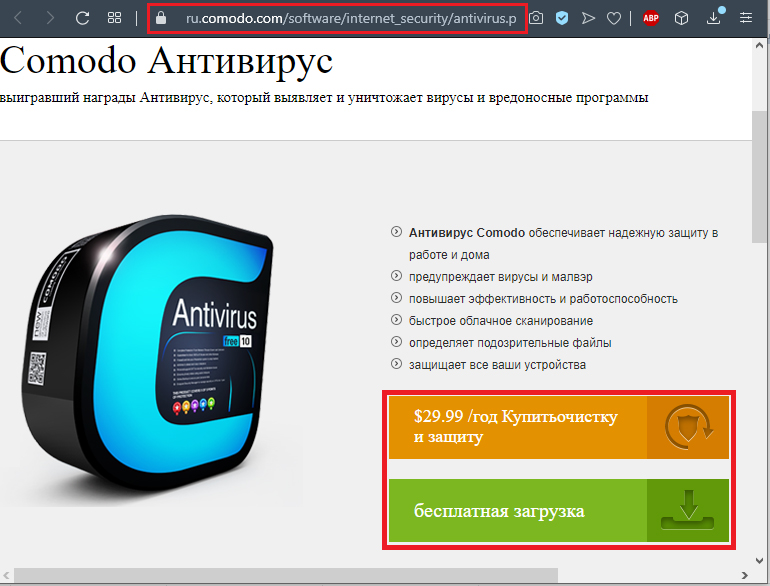
Далее откроется окно, где будут представлены различные параметры, отмеченные галочками. Эти параметры касаются анонимности отправки изменений, улучшающих работу приложения, а также возможности облачного анализа данных приложения. Здесь пользователь может по своему усмотрению установить или снять галочки, и эти настройки не повлияют на работу приложения. Важным шагом является переход в меню "Настроить установку", где пользователь может активировать необходимые компоненты:
- На вкладке "Варианты установки" следует оставить галочку только напротив "Установить Comodo Firewall".
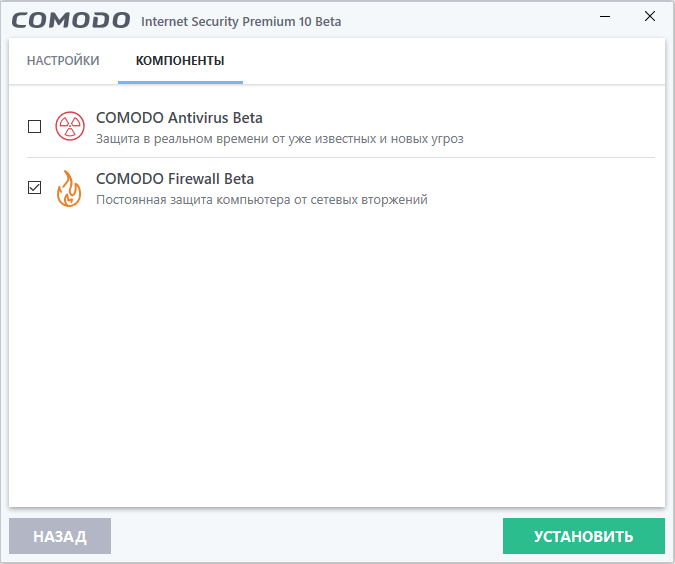
- В разделе "Варианты конфигурации" нужно активировать опцию "Не показывать оповещения, требующие от пользователя принятия решений по безопасности".
- В пункте "Расположение файлов" можно выбрать предпочтительное местоположение установочных компонентов программы.
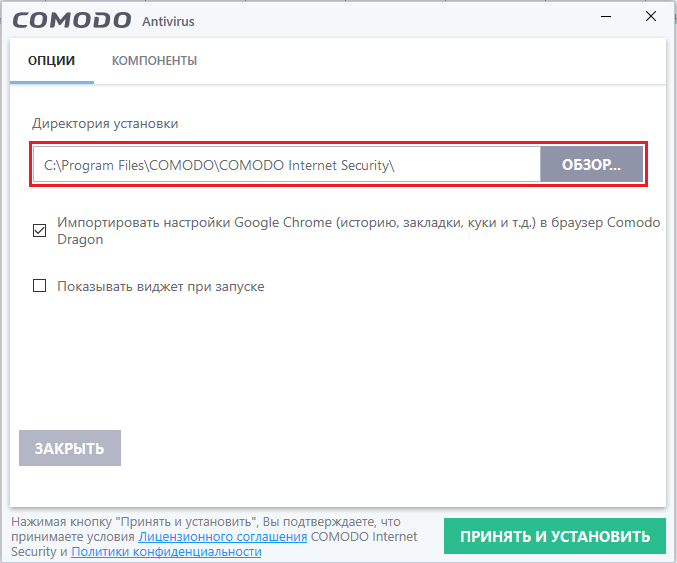
После выполнения вышеуказанных действий необходимо вернуться к начальному окну установки, используя кнопку "Назад", и затем продолжить установку, нажав кнопку "Вперед". В следующем окне вас могут попросить установить дополнительные компоненты Yandex, но это необязательно. Далее перейдите к завершающему этапу установки, нажав кнопку "Установить".
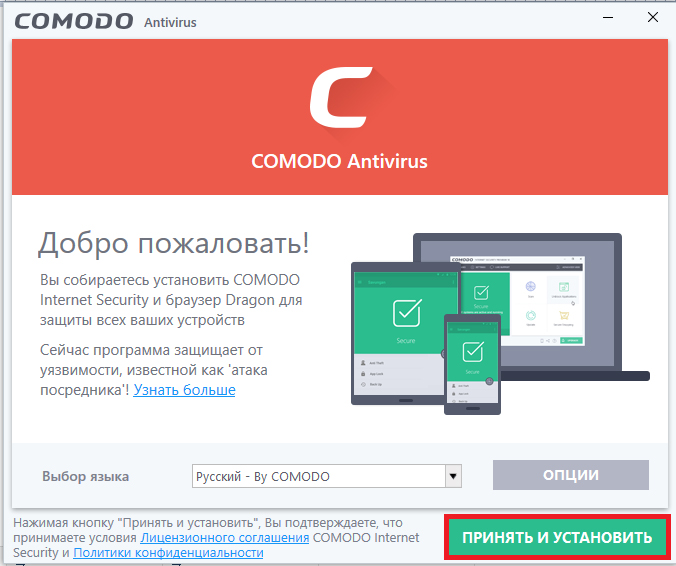
Когда установка завершена, Comodo Firewall автоматически запустится и запросит перезапуск компьютера. Необходимо выполнить перезапуск, чтобы программа начала работать.
Первоначальные настройки
После перезапуска компьютера, программа требует обязательной первичной настройки. Появится окно программы с надписью "Под защитой", что указывает на работу приложения, и откроется веб-сайт производителя.
Затем вам потребуется выбрать уровень защиты из предлагаемых программой параметров. Наивысший уровень конфиденциальности достигается, когда вы выбираете "Я нахожусь в общественном месте". Этот параметр рекомендуется для обеспечения безопасности вашего компьютера. Программа будет уведомлять вас о попытках соединения с браузерами, веб-сайтами и другими объектами, и предложит либо разрешить, либо заблокировать соединение в зависимости от ситуации:
- Если программа пытается соединиться с известным вам элементом или веб-сайтом, вы можете разрешить операцию.
- Если Comodo Firewall запрашивает разрешение на соединение с неизвестным компонентом, который вам неизвестен даже после поиска информации в сети, лучше заблокировать его.

Далее, для правильной настройки работы Comodo Firewall, выполните следующие шаги:
-
Щелкните правой кнопкой мыши на активном окне программы, чтобы открыть главное меню Comodo, затем выберите "Открыть" из выпадающего списка.
-
В главном окне программы перейдите в меню "Задачи" и обновите программу до последней версии.
-
Также в этом окне можно запустить сканирование компьютера для обнаружения реальных или потенциальных угроз для вашего ПК.
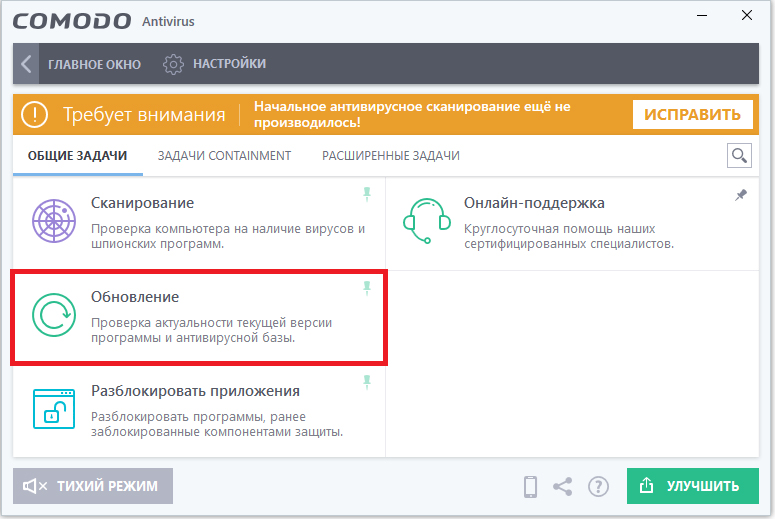
Для улучшения безопасности, вы можете настроить функцию "Запуск в виртуальной среде". Это позволит вам безопасно посещать "сомнительные" сайты, не беспокоясь о возможной инфицированности. Чтобы воспользоваться этой функцией, выполните следующие действия:
-
Нажмите на функцию "Запуск в виртуальной среде".
-
Выберите приложение или сайт, который вы хотите запустить в изолированном режиме.
-
Создайте ярлык на рабочем столе для быстрого доступа к этой среде, если вы планируете часто использовать конкретное "сомнительное" приложение. Это позволит избежать необходимости вводить параметры каждый раз.
-
В верхнем левом углу главного окна находится кнопка, которая позволяет вам переключаться между задачами, контролировать состояние защиты, управлять количеством соединений и настраивать различные опции приложения. Вы также можете регулировать дополнительные настройки, которые могут быть важными для вашего ПК в конкретный момент времени.
Дополнительные настройки
После выполнения основных настроек Comodo Firewall, таких как обновления, сканирование и установка уровня безопасности, программа автоматически обеспечивает защиту операционной системы от угроз. Эти настройки являются достаточными для надежной работы Firewall, но в процессе использования пользователь может возникнуть потребность в настройке дополнительных параметров. Например, некоторые пользователи могут испытывать дискомфорт от звуковых уведомлений Firewall, которые можно отключить в меню "Общие настройки" в разделе "Интерфейс". Там же можно отключить автоматический запуск программы при каждом включении компьютера и настроить другие аналогичные параметры, не влияющие на работу приложения.

Рекомендуется настраивать функцию HIPS, которая отвечает за предотвращение несанкционированных доступов. Если программа установлена на компьютер с ограниченными ресурсами, можно выбрать опцию "Адаптировать режим работы при низких системных ресурсах" или установить режим экономии ресурсов. Функция "Контент-фильтр" позволяет блокировать или разрешать доступ к определенным веб-сайтам. Это особенно полезно при использовании компьютера несколькими пользователями, так как позволяет контролировать доступ к определенному контенту или блокировать доступ к потенциально опасным веб-сайтам. В разделе "Firewall" можно настроить частоту отображения уведомлений, включить фильтрацию трафика IPV6 и защиту от поддельных ARP-запросов. Также можно создавать, редактировать или удалять правила для конкретных приложений.
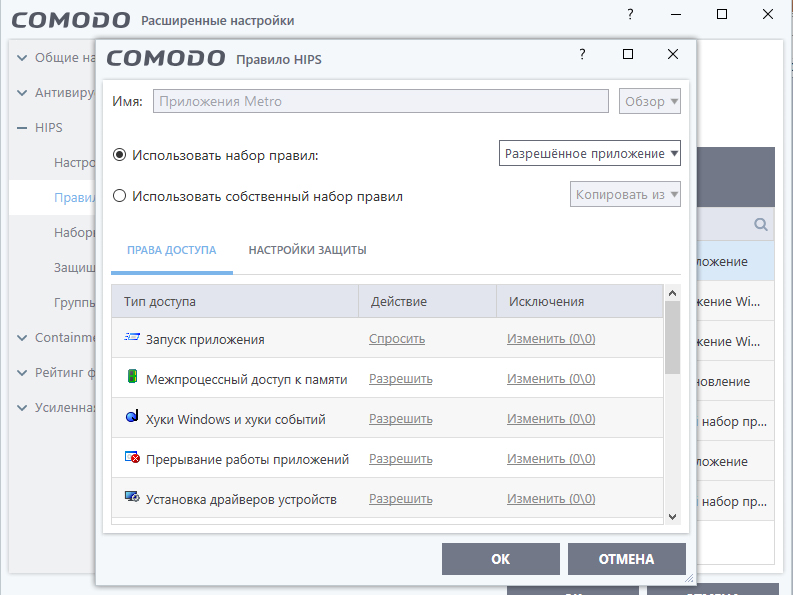
Если вы хотите провести более подробные и точные настройки программы, то вы можете изучить ее функции, выбрав опцию "Режим обучения" в настройках приложения. Это позволит вам более глубоко понять все детали и особенности этой защитной программы. Если вы не хотите тратить время на обучение, то можно выбрать "Безопасный режим", который предоставляет стандартные настройки с гарантированным уровнем защиты, предусмотренным разработчиками.
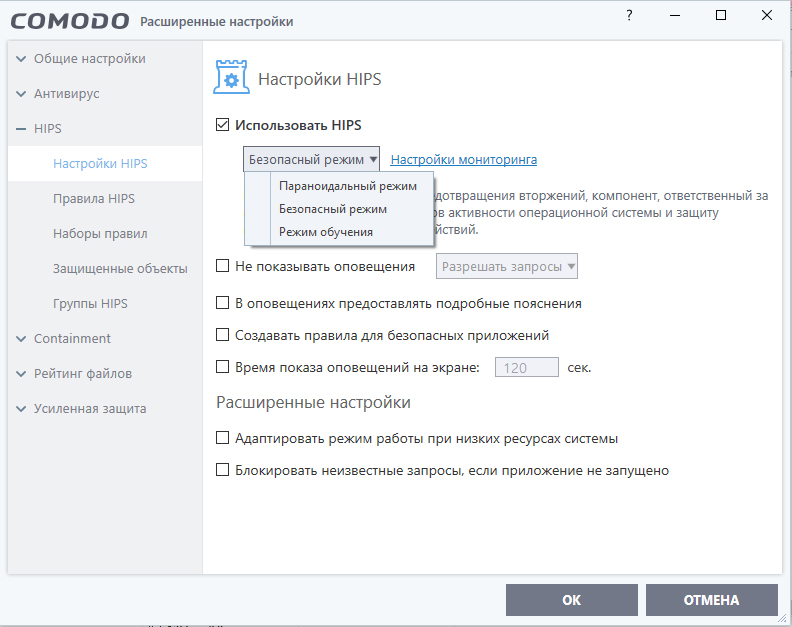
Удаление программы
Подведение итогов
Comodo Firewall – это эффективная программа, которая постоянно обновляется разработчиками, чтобы соответствовать современным требованиям в области компьютерной безопасности как для домашних, так и для корпоративных пользователей. Единственным ограничением для использования этой программы может быть устаревшее оборудование компьютера, но такие случаи сейчас встречаются крайне редко.
Не стесняйтесь скачивать, устанавливать и использовать эту активную и надежную защиту. Бесплатный Comodo Firewall является одним из лучших продуктов в своей категории.

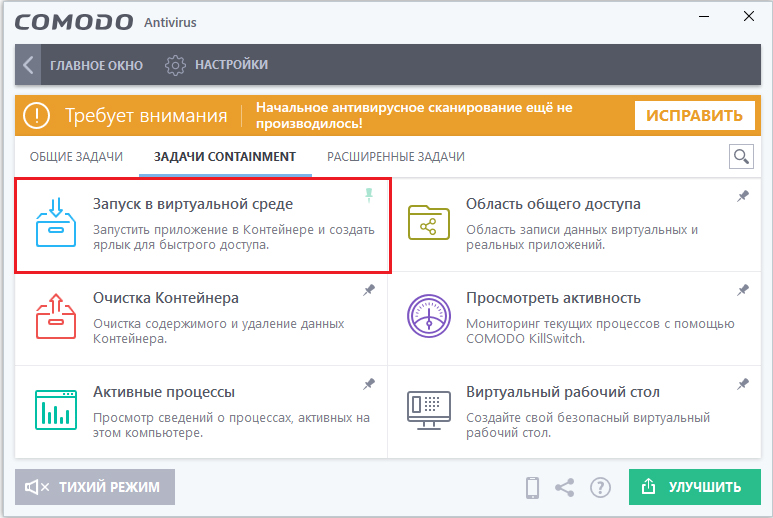
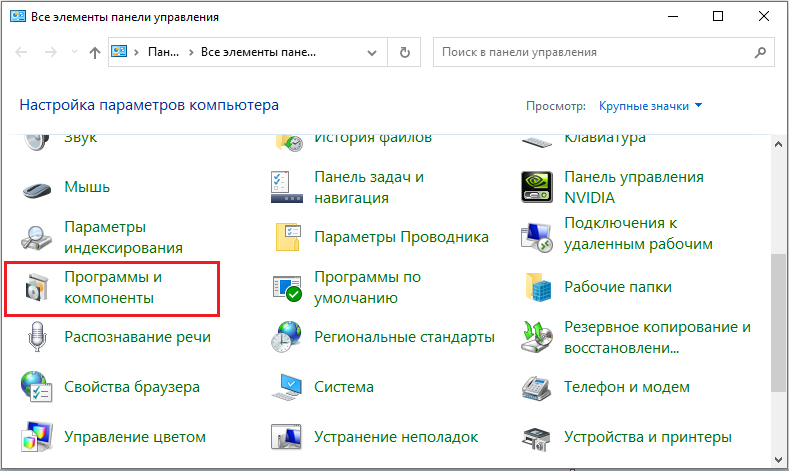
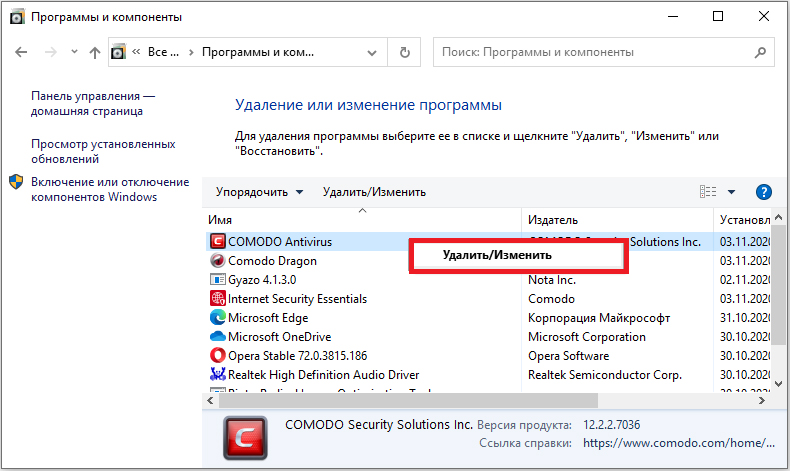


Добавить комментарий